Šī versija atbalsta arī GNOME 3.36, kas izmanto mazāk resursu un ir gludāks. Tas ir radījis jaunu fonu, pārveidotu bloķēšanas ekrānu un lietotāja spēju sagrupēt dažādas lietojumprogrammas vienā mapē. Vēl viena būtiska izmaiņa ir parādījusies meklēšanas funkcijā, kas tagad ir kļuvusi pietiekami spēcīga, lai veiktu padziļinātu meklēšanu.
Šajā rakstā mēs aplūkosim dažus veidus, kā lietotāji var meklēt un atrast failus jaunākajā Ubuntu 20.04 atbrīvošana.
Failu atrašana, izmantojot grafisko lietotāja saskarni (GUI)
Atšķirībā no vecākām versijām, kurās GUI meklēšanas funkcija bija mazāk precīza un efektīva nekā termināļa meklēšanas komandas, Ubuntu 20.04 ir ievērojami uzlabojusi šo funkciju. Tagad meklēšanas ekrānā tīrāk tiek nošķirti dažādi meklēšanas avoti, palīdzot daudz ātrāk atrast nepieciešamo lietotni, failu vai iestatījumu.
Lai sāktu meklēt failus, noklikšķiniet uz Darbības. Ekrāna augšdaļā būs redzama meklēšanas josla.
1. attēls:
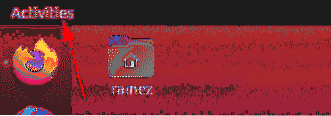
2. attēls:

Ievadiet lietotnes, faila vai iestatījumu nosaukumu vai kādu atslēgvārdu, kas saistīts ar to, ko mēģināt atrast.
Piemēram, teiksim, mēs meklējam terminu “tos.”Rezultāts, ko mēs iegūtu, ir šāds:
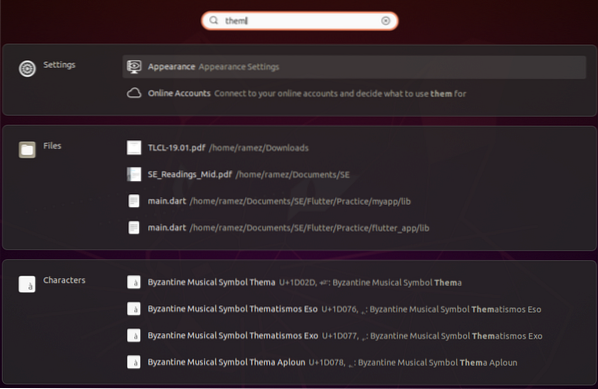
No augšējā attēla mēs skaidri redzam, ka meklēšanas funkcija diferencē tās rezultātus dažādās kategorijās.
Ja vēlaties sašaurināt meklēšanas rezultātus, atveriet iestatījumus un atlasiet opcijas Iestatījumi.
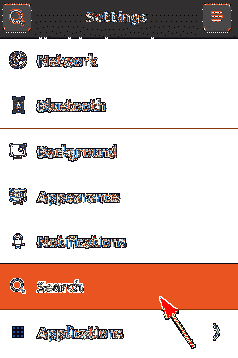
Šeit jūs varat izvēlēties ieslēgt un izslēgt noteiktu meklēšanas kategoriju un pat pārvietot tās uz augšu un uz leju, ņemot vērā to, kas rezultātu sarakstā dod lielāku priekšroku.

Ja jūs interesē tikai failu meklēšana, labāka metode būtu meklēt no direktorijas iekšpuses. Lai to izdarītu, vispirms darbību joslā atveriet lietojumprogrammu Faili.
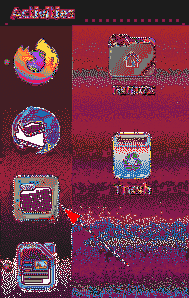
Ja zināt, ka fails, kuru mēģināt meklēt, atrodas kādā noteiktā mapē, dodieties uz šo mapi.
Noklikšķiniet uz meklēšanas ikonas, kas atrodas izvēlnes joslā blakus pārslēgšanas skata ikonai
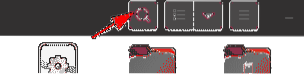
Noklikšķinot uz lejupvērstās bultiņas pogas, parādīsies filtra izvēlne, no kuras jūs varat vēl vairāk sašaurināt rezultātus, kā parādīts zemāk esošajā attēlā:
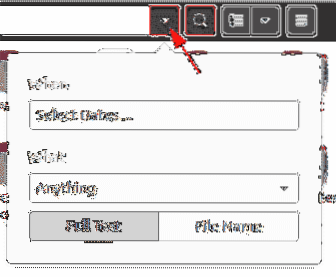
Izmantojot filtru Kad, jūs varat filtrēt rezultātus laikā, izvēloties, cik tālu atpakaļ vēlaties meklēt procesu. Meklēšanu var filtrēt arī pēc pēdējās izmantotās opcijas vai pēc pēdējās modificētās opcijas.
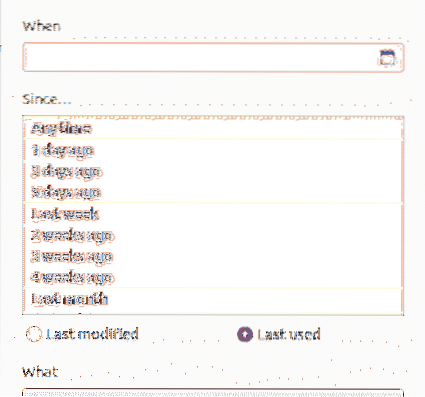
Filtrs Kas ļauj lietotājiem norādīt faila veidu, kuru vēlaties meklēt.

Meklēšanas filtrs pat ļauj lietotājiem kategorizēt, vai viņi vēlas meklēt ne tikai failu nosaukumus, bet arī saturu.
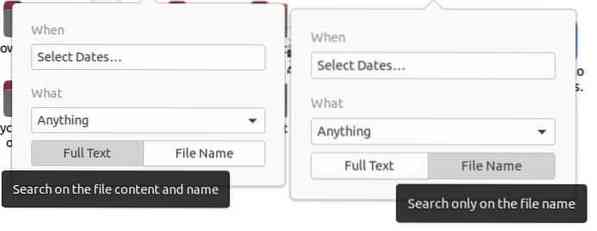
Failu atrašana, izmantojot komandrindu
Lietotājiem, kuri vēlas pieturēties pie komandrindas, ir divi veidi, kā meklēt un atrast failus ar termināli
a) Komanda Atrast
Komanda atrast ir elastīga un noderīga komanda, jo tā ļauj lietotājiem meklēt failus, pamatojoties uz konkrētu nosacījumu kopumu, piemēram, pēc datuma, faila lieluma utt.
Lietotāji var meklēt failus, izmantojot šādu sintaksi:
$ find / path / -inam nameOfFileLai pēc nosaukuma atrastu konkrētu failu, terminālā ievadiet šādu komandu:
$ sudo atrast . -iname nameOfFile
Piemēram, teiksim, es gribu meklēt failu ar nosaukumu paraugs.py. To var izdarīt, izmantojot šādu komandu:
$ sudo atrast . -iname paraugs.py
Lietotāji var arī meklēt, izmantojot kādu saturu, kas varētu būt lietotāja meklētajā failā. Tas ir noderīgi, ja lietotājs, šķiet, nevar atcerēties faila nosaukumu. To var izdarīt, vienkārši ievadot šādu komandu:
$ sudo atrast . -nosaukums "* saturs *"Ja es gribētu meklēt visus failus, piemēram, ar atslēgvārdu “sveiki”, tad iegūtais rezultāts ir šāds:
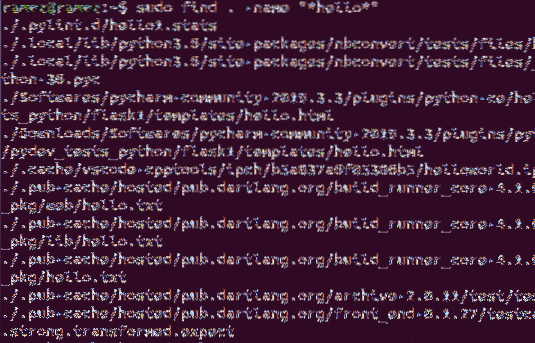
Lai meklētu failus, pamatojoties uz datumu, ir trīs dažādas iespējas:
$ sudo atrast . -mtime -dienasTas attiecas uz jebkuru failu, kas tika modificēts mazāk nekā noteikts dienu skaits.
$ sudo atrast . -atime -dienasTas attiecas uz visiem failiem, kuriem piekļuva mazāk nekā norādīto dienu laikā.
$ sudo atrast . -ctime -dienasTas šeit attiecas uz jebkuru failu, kas tika mainīts mazāk nekā norādītajā dienu skaitā.
Piemēram, es vēlos failu, kas tika mainīts pēdējo divu dienu laikā. Komanda tam būtu:
$ sudo atrast . -ctime -2b) Lokācijas komanda
Vēl viena komanda, ko var izmantot failu atrašanai, ir komanda Locate. Lai gan šai komandai ir mazāk funkciju nekā komandai Atrast, funkcija Atrast to kompensē, jo tā ir daudz ātrāka un efektīvāka.
Failu meklēšana ir samērā vienkārša, izmantojot komandu Atrast. Šo komandu var izpildīt, vienkārši izpildot šādu komandu:
$ locate -i nameOfFileJa es gribētu atrast visus failus ar nosaukuma paraugu.py, tad es ievadītu šādu komandu terminālā:
$ locate -i paraugs.py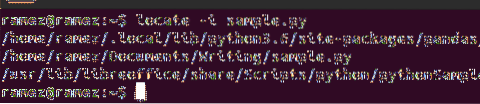
Lietotāji var arī izmantot komandu Atrast, lai meklētu vairākus failus. To var izdarīt, izmantojot šādu komandu:
$ locate -i nameOfFile1 nameOfFile2Šajā attēlā parādīts šīs situācijas piemērs. Mēģinu atrast visus failus ar nosaukuma paraugu.py un sveiki.py:
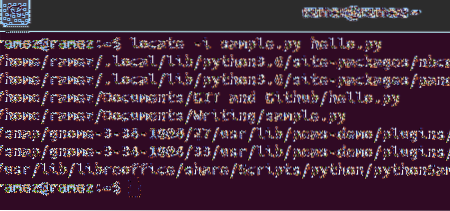
Ir failu atrašana Ubuntu 20.04 Kļūstiet vieglāk?
Ubuntu 20.04 ir ievērojami uzlabojis dažas savas agrākās versijas funkcijas un pat pievienojis dažas jaunas un aizraujošas funkcijas. Viena no novatoriskākajām funkcijām ir meklēšanas funkcija, kas ir kļuvusi daudz jaudīgāka un efektīvāka nekā tā priekšgājēja versija. Lietotāji, kuriem komandrindu bija grūti manevrēt, tagad var izmantot grafiskās meklēšanas saskarni, kā rezultātā meklēšanas funkcija ir daudz efektīvāka nekā meklēšanas termināla komandas.
 Phenquestions
Phenquestions


